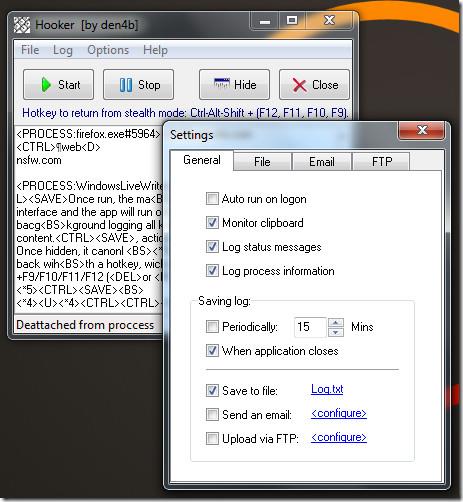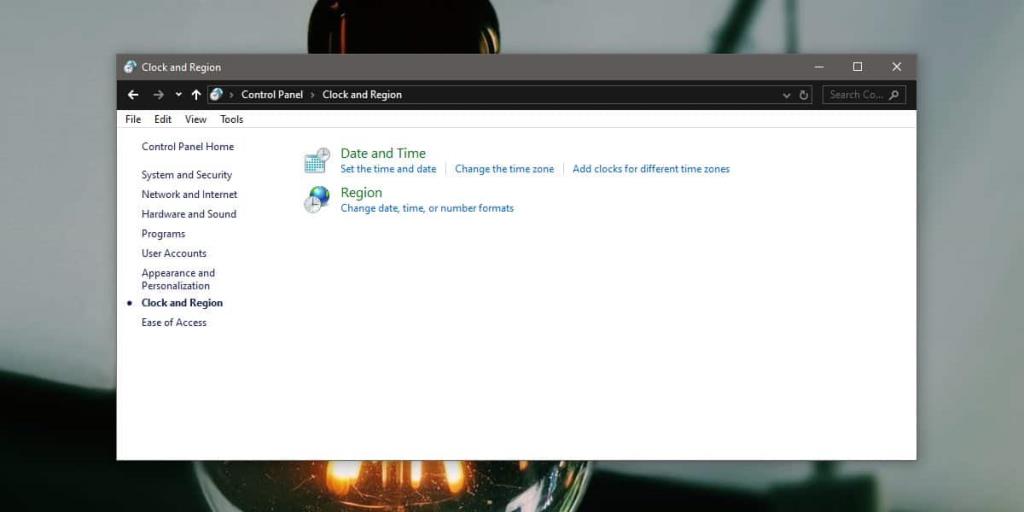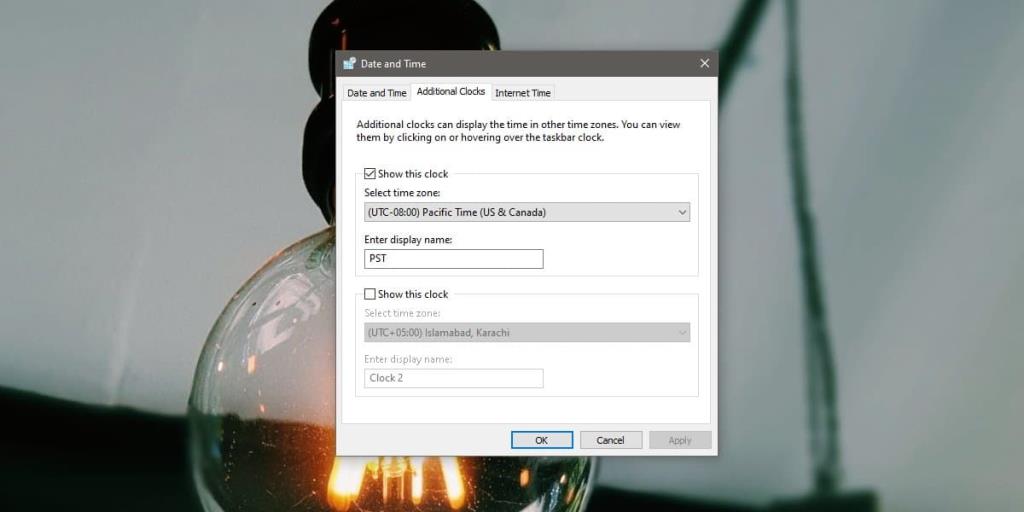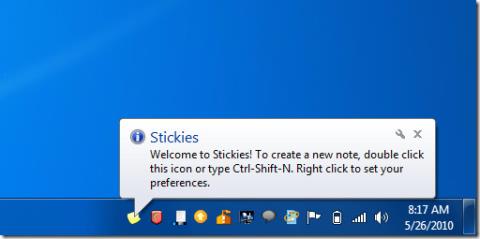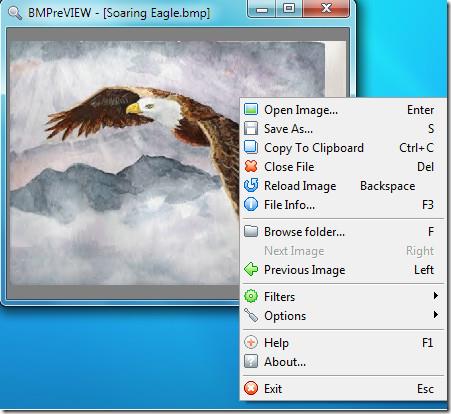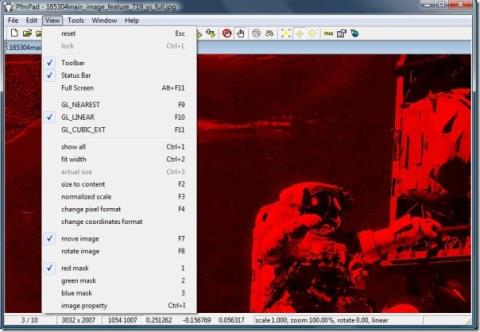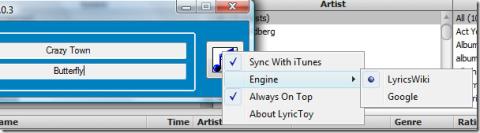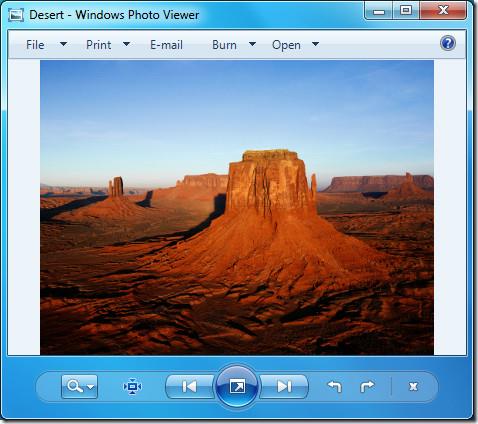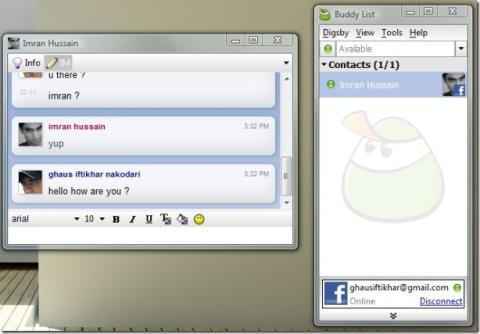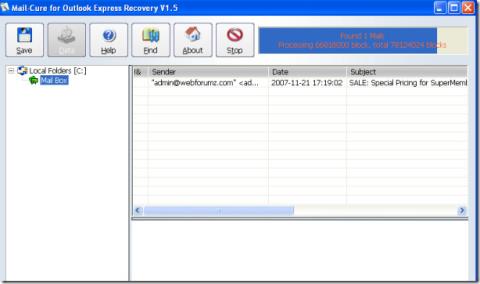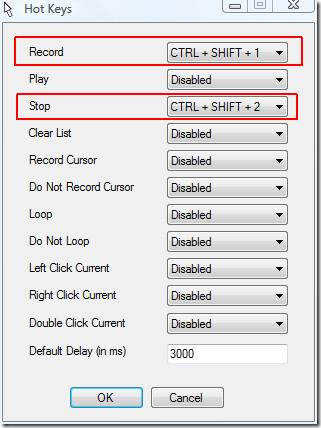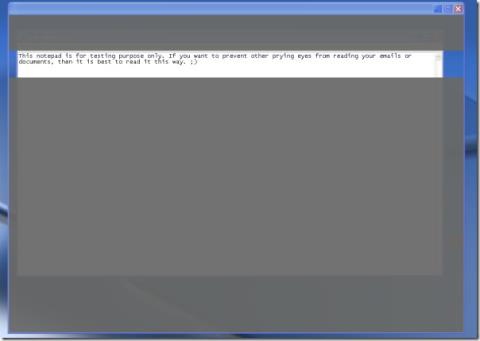S ystem taca może pokazać jeden zegar i domyślnie , pokazuje czas do aktualnej strefy czasowej. Strefa czasowa jest ustawiana podczas ustawiania Windows 10, ale zawsze możesz ją zmienić, jeśli zajdzie taka potrzeba. Jeśli jednak potrzebujesz więcej niż jednego zegara w systemie Windows 10, możesz go dodać. Jedynym ograniczeniem jest to, że nadal będziesz widzieć tylko jeden zegar w zasobniku systemowym. Będziesz musiał rozwinąć datę i godzinę pokazaną w zasobniku systemowym, aby wyświetlić drugi lub trzeci zegar.
Wiele zegarów w systemie Windows 10
Możesz dodać wiele zegarów w systemie Windows 10 z Panelu sterowania. Śmiało, otwórz go i przejdź do grupy ustawień Zegar i region. Kliknij „Dodaj zegary dla różnych stref czasowych”.
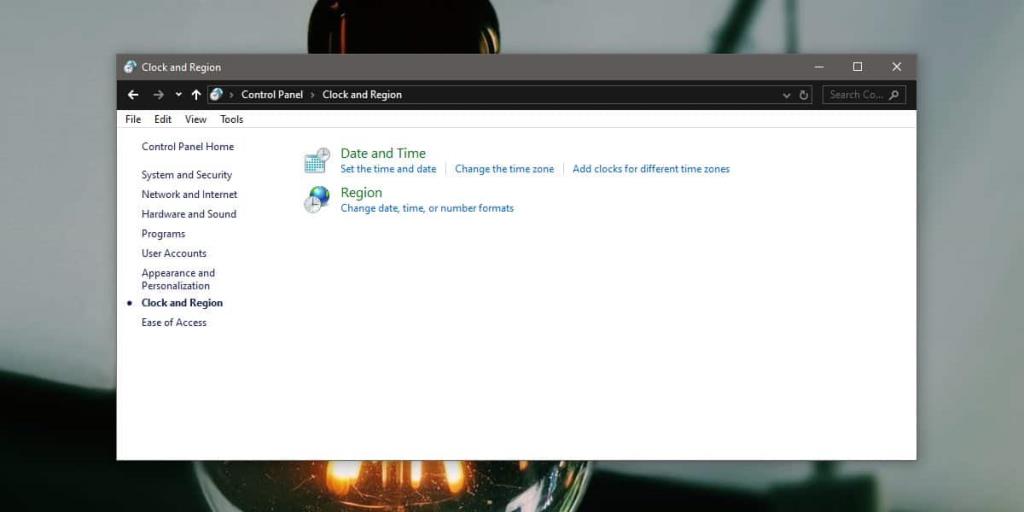
W oknie, które zostanie otwarte, przejdź do sekcji Dodatkowe zegary. Możesz wprowadzić dwa dodatkowe zegary, które pojawią się oprócz domyślnego zegara dla bieżącej strefy czasowej. Włącz opcję „Pokaż ten zegar” i otwórz pod nią menu. Wybierz strefę czasową, dla której chcesz dodać zegar i dla własnej wygody nadaj zegarowi nazwę. Ta nazwa jest nazwą zegara, gdy uzyskasz dostęp do panelu czasu i kalendarza. Dodaj trzeci zegar, jeśli potrzebujesz.
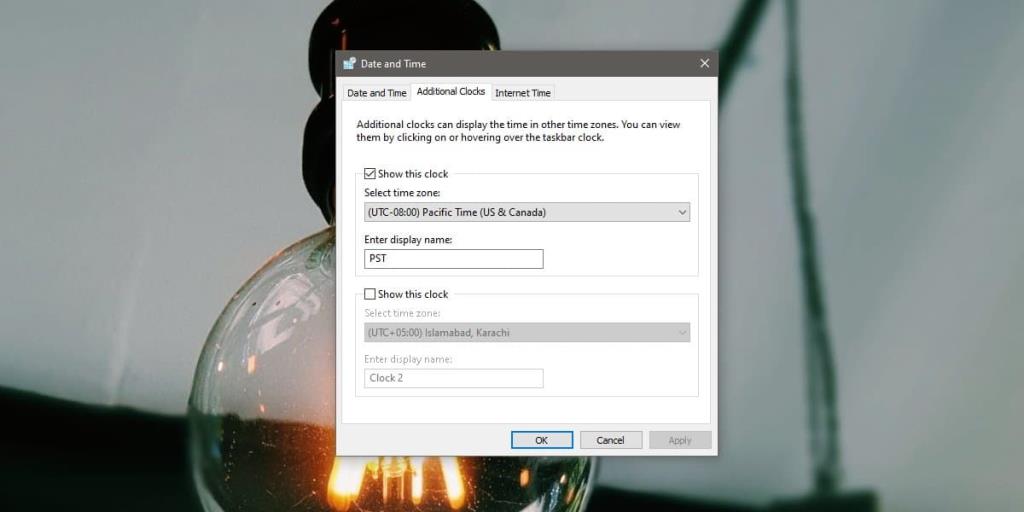
Po zakończeniu kliknij Zastosuj, a następnie OK. Na pasku zadań kliknij zegar/datę w zasobniku systemowym, a otworzy się panel daty/kalendarza. Drugi zegar pojawi się pod pierwszym, podstawowym zegarem i będzie zauważalnie mniejszy.

Jeśli chodzi o obsługę zegarów dla wielu stref czasowych, to jest to zakres. Aplikacja Alarmy i zegar w systemie Windows 10 nie ma nic wspólnego z dodawanymi nowymi zegarami. Wszystkie alarmy będą nadal dotyczyć podstawowej strefy czasowej ustawionej na komputerze. Jeśli chcesz ustawić budzik dla innej strefy czasowej, opcje nie są dobre. Aplikacja alarmów giełdowych nie wykona zadania, a wiele aplikacji zegara/budzika innych firm dostępnych dla systemu Windows również nie ma czegoś takiego.
Masz tylko dwie możliwości; zmień strefę czasową dla zegara głównego lub ręcznie uwzględnij różnicę czasu między strefami czasowymi i odpowiednio utwórz alarm. Problem z tym podejściem polega na tym, że za każdym razem, gdy utworzysz alarm, będzie miejsce na błąd. Strefy czasowe działają w obie strony; kraj może być przed lub za Twoją obecną lokalizacją.